Сделайте разрез по шайбе. Линия разреза должна пройти точно через центр детали. Предварительно нужно построить вспомогательную прямую и использовать ее в качестве объекта привязки при построении линии разреза.
Нажмите кнопку Геометрия  на Панели переключения.
на Панели переключения.
Нажмите кнопку Вертикальная прямая  на Расширенной панели команд построения вспомогательных прямых. С помощью привязки Ближайшая точка укажите центральную точку детали.
на Расширенной панели команд построения вспомогательных прямых. С помощью привязки Ближайшая точка укажите центральную точку детали.
С помощью команды Линия разреза/сечения  на инструментальной панели Обозначения
на инструментальной панели Обозначения  , постройте линию сечения А-А ().
, постройте линию сечения А-А ().
Укажите начальную и конечную точки линии разрыва и направление стрелок разреза.
Система перейдет в режим автоматического построения разреза – укажите его положение в центре рамки чертежа. Система создаст новый вид и сделает его текущим.
Удалите вспомогательную вертикальную прямую. Для этого выделите ее щелчком мыши и нажмите клавишу <Delete> на клавиатуре.
Постройте осевые линии на виде и на разрезе А-А, предварительно сделав их текущими в Списке состояний видов 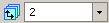 .
.
Для приближения/отдаления, а также для перемещения изображения используйте клавиши 
Выполните команду Вставка – Основная надпись и заполните штамп. После заполнения штампа нажмите кнопку Создать объект  .
.
Сохраните  документ на диске и закройте его окно
документ на диске и закройте его окно  .
.
Результатом выполненной лабораторной работы является распечатка рабочего чертежа показанного на Рис. 12.